Einrichten eines VPN - PPTP-Hosts auf Ihrem Windows 7-Heim-PC [How-To]

Vor Jahren und Jahren vor VPN (Virtuelles privates Netzwerk) Microsoft entwickelte sich zu einem gebräuchlichen Begriff für die Belegschaft von Unternehmen PPTP (Punkt-zu-Punkt-Tunnelprotokoll.) Ähnlich wie VPN können Sie mit PPTP sicher Stellen Sie eine Verbindung zu Remote-Netzwerken wie Ihrem Heimnetzwerk oder den PCs Ihrer Freunde / Eltern her (falls diese technische Unterstützung benötigen).
Dazu das Schöne an MicrosoftPPTP bedeutet, dass Sie keine 10.000 USD dedizierte VPN-Hardware oder einen Netzwerkadministrator benötigen, um es einzurichten. Alles was Sie brauchen ist ein Windows 7 PC und 3 Minuten, um dieses tolle How-To Tutorial zu lesen!
Einrichten eines VPN / PPTP-Heimhosts unter Windows 7
1. Klicken das Windows Start Orb und Art Netzwerkverbindungen in die Suchleiste. Dann Klicken das Netzwerkverbindungen Verknüpfung.
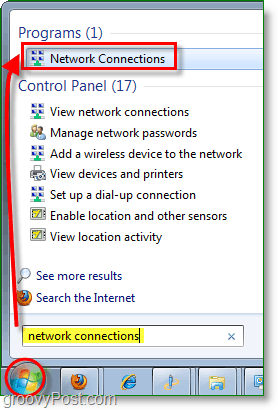
2. Im Fenster "Netzwerkverbindungen", wenn das Menü "Datei" nicht verfügbar ist Halt Alt, dann Klicken Neue eingehende Verbindung.
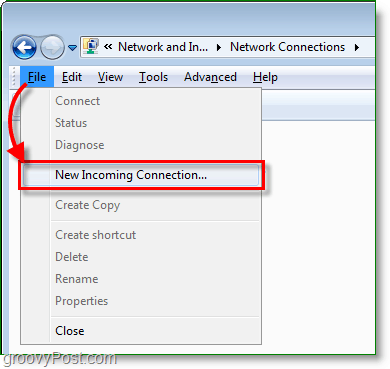
3. Prüfen welche Benutzer darf die Verbindung nutzen; Sie können einen neuen Benutzer hinzufügen, wenn Sie möchten. Klicken Nächster weitermachen.
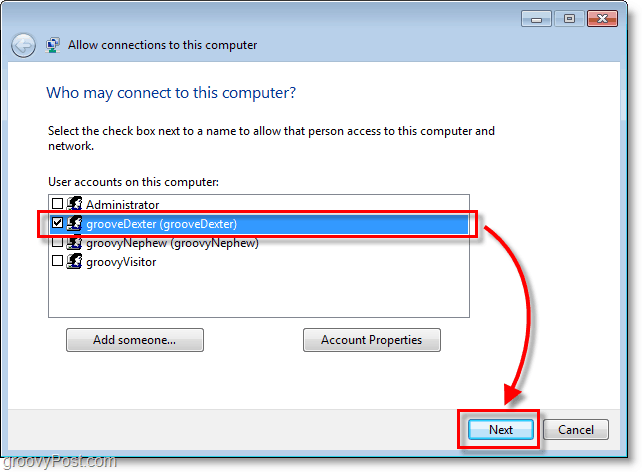
4. Prüfen die Kiste Über das Internet dann Klicken Nächster.
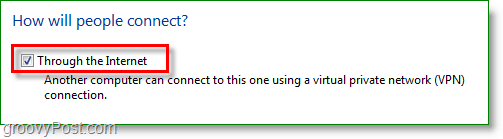
5. Wählen Internetprotokoll Version 4 (TCP / IPv4) und dann Klicken Eigenschaften. Im Eigenschaftenfenster Prüfen die box an Anrufer dürfen auf mein lokales Netzwerk zugreifen, und einstellen Vergeben Sie IP-Adressen automatisch über DHCP. Kehren Sie nun zum vorherigen Fenster zurück und Klicken Ermöglichen den Zugang.
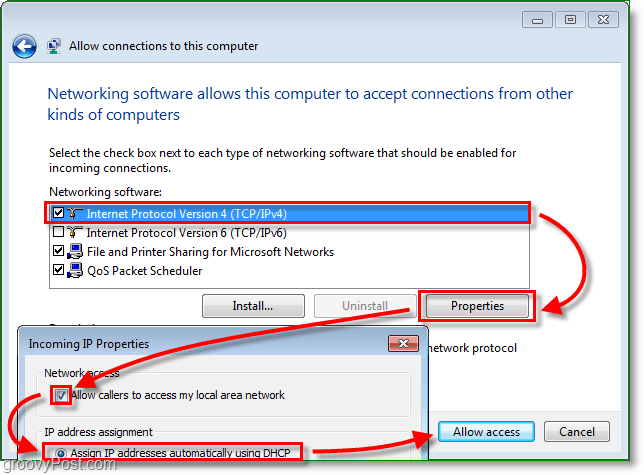
6. Voila, die VPN-Hostverbindung ist jetzt hergestellt! Wir sind jedoch noch nicht fertig. Jetzt müssen wir sicherstellen, dass die Gateway-Firewall (Router) In Ihrem Netzwerk wird der PPTP-Internetverkehr an Ihre Windows 7-Box weitergeleitet.
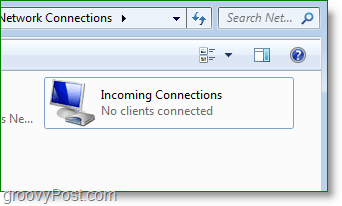
7. Über Ihren Internetbrowser Art in deinem Router-Netzwerkadresse. Diese Adresse lautet in den meisten Heimnetzwerken standardmäßig 192.168.1.1 oder 192.168.0.1. Sobald Sie auf Ihre Router-Oberfläche zugegriffen haben, haben einige Router die Möglichkeit, diese zu aktivieren PPTP Passthrough sowie andere VPN-Ports. Wenn diese Option für Ihren Router nicht verfügbar ist, können Sie sie im nächsten Schritt mit der Portweiterleitung anpassen.
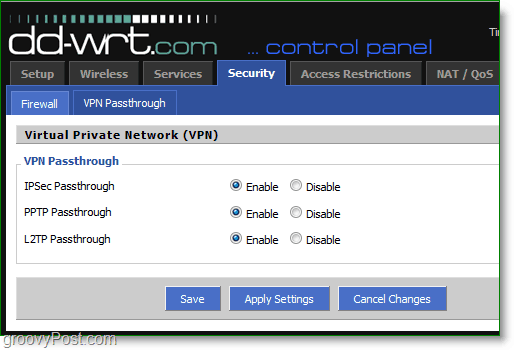
8. Wenn Ihr Router nicht über eine integrierte VPN-Einstellung verfügt, können Sie Ihren PPTP-VPN-Port manuell öffnen. Klicken Sie unter Port Range Forwarding auf Erstellen ein Neuer Stürmer. einstellen das Anfang zu 1723 und das Ende zu 1723. aEinstellen das Protokoll zu TCP und das IP Adresse zu deinem IP-Adresse des lokalen Netzwerks.
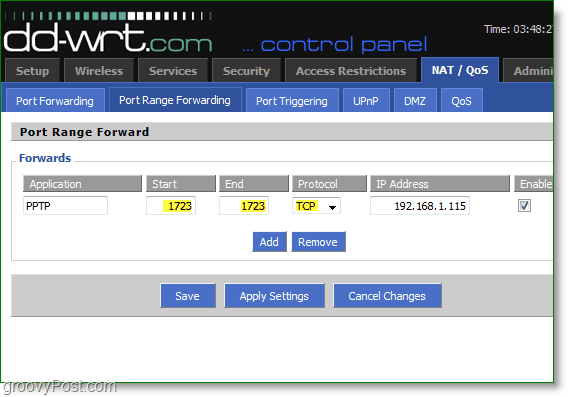
Sobald die Firewall-Regeln eingerichtet sind, wird esleiten Sie den gesamten VPN / PPTP-Verkehr an Ihre Windows 7-Box weiter. Von dort aus kann Ihr Remote-Computer auf alle Netzwerkgeräte in Ihrem Heimnetzwerk zugreifen (andere Computer, Server usw.).
Eines ist zu beachten: So großartig PPTP auch ist, RDP ist höchstwahrscheinlich der einfachere Weg, auf Ihr Heimnetzwerk zuzugreifen, jedoch RDP ist Dies gilt nur für die Fernsteuerung. Wenn Sie also Dateien kopieren möchten, die sich auf Ihrem Heimserver / PC befinden, ist die Verwendung eines Heim-VPN / PPTP wahrscheinlich die beste Option.










Hinterlasse einen Kommentar